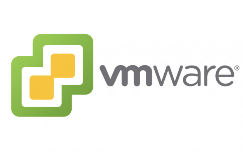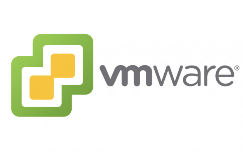
VMWare: Обновление ESXi с командной строки
Один из вариантов обновления ESXi доступен через командную строку ssh, который предварительно следует включить.
Данный вариант подходит для точечных инсталляций и в случае отсутствия vmware update manager.
Прежде чем проводить работы необходимо перевести esxi в режим обслуживания:
esxcli system maintenanceMode set --enable on
1. Запрашиваем в репозитарии доступные обновления:
esxcli software sources profile list -d https://hostupdate.vmware.com/software/VUM/PRODUCTION/main/vmw-depot-index.xml | grep ESXi-6.5
esxcli software sources profile list -d https://hostupdate.vmware.com/software/VUM/PRODUCTION/main/vmw-depot-index.xml | grep ESXi-6.5 | grep 2019
ESXi-6.5.0-20171201001s-standard VMware, Inc. PartnerSupported
ESXi-6.5.0-20181004002-standard VMware, Inc. PartnerSupported
ESXi-6.5.0-20170301001s-no-tools VMware, Inc. PartnerSupported
ESXi-6.5.0-20170404001-standard VMware, Inc. PartnerSupported
ESXi-6.5.0-20170104001-standard VMware, Inc. PartnerSupported
ESXi-6.5.0-20181101001s-no-tools VMware, Inc. PartnerSupported
ESXi-6.5.0-20180502001-standard VMware, Inc. PartnerSupported
2. Выбираем необходимый нам образ и выполняем обновление:
esxcli software profile update -d https://hostupdate.vmware.com/software/VUM/PRODUCTION/main/vmw-depot-index.xml -p ESXi-6.5.0-20171201001s-standard
3. Перегружаем ESXi
esxcli system shutdown reboot -r "Upgrade to ESXi 6.5"
4. Выходим из режима обслуживания:
esxcli system maintenanceMode set --enable off
5. Запускаем нужные машины:
#Получить список всех виртуальных машин на гипервизоре:
vim-cmd vmsvc/getallvms
Vmid Name File Guest OS Version Annotation
18 CentOS_6.4x64 [vmware] CentOS_6.4x64/CentOS_6.4x64.vmx centos64Guest vmx-09
#Управляем питанием виртуальной машины
# проверяем состояние
vim-cmd vmsvc/power.getstat 18
Retrieved runtime info
Powered on
# выключаем виртуальную машину
vim-cmd vmsvc/power.off 18
# включаем виртуальную машину
vim-cmd vmsvc/power.of 18